МФУ SAMSUNG CLX-3185 - инструкция пользователя по применению, эксплуатации и установке на русском языке. Мы надеемся, она поможет вам решить возникшие у вас вопросы при эксплуатации техники.
Если остались вопросы, задайте их в комментариях после инструкции.
"Загружаем инструкцию", означает, что нужно подождать пока файл загрузится и можно будет его читать онлайн. Некоторые инструкции очень большие и время их появления зависит от вашей скорости интернета.
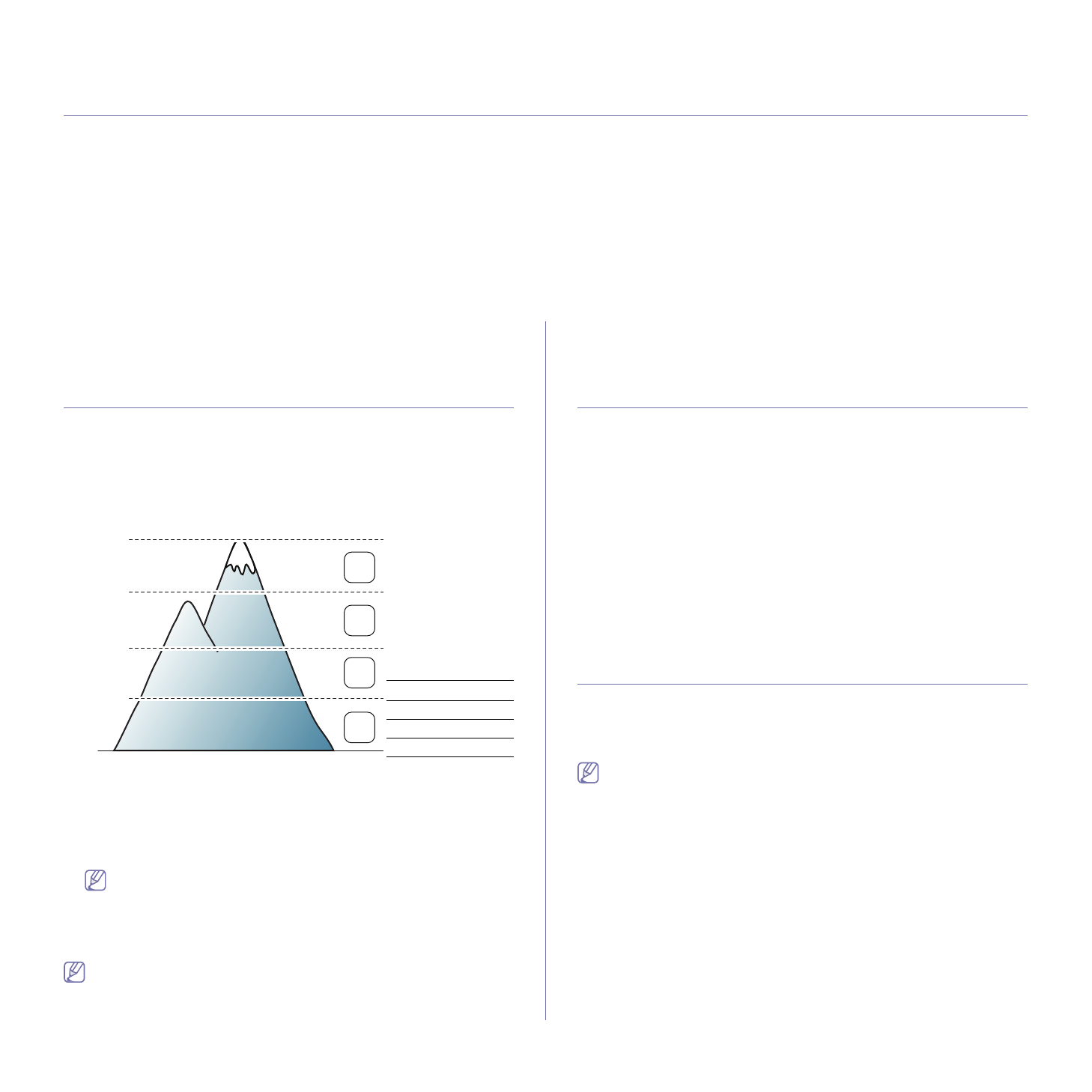
Базовая
настройка
_ 59
5.
Базовая
настройка
После
завершения
установки
можно
установить
параметры
принтера
,
предусмотренные
по
умолчанию
.
Если
необходимо
установить
или
изменить
значения
параметров
,
обратитесь
к
следующему
разделу
.
В
этой
главе
приведены
пошаговые
инструкции
по
подготовке
устройства
к
эксплуатации
.
В
главу
входят
указанные
ниже
разделы
:
•
•
•
•
•
•
•
•
•
•
Настройка
высоты
На
качество
печати
влияет
атмосферное
давление
,
которое
определяется
высотой
расположения
устройства
над
уровнем
моря
.
Приведенные
ниже
инструкции
помогут
добиться
наилучшего
качества
печати
.
Перед
тем
как
задать
значение
поправки
на
высоту
,
необходимо
определить
высоту
расположения
устройства
над
уровнем
моря
.
0
4,000 m
(13,123 ft)
3,000 m
(9,842 ft)
2,000 m
(6,561 ft)
1,000 m
(3,280 ft)
4
3
2
1
1
Высоко
3
2
Высоко
2
3
Высоко
1
4
Стандартная
1.
Убедитесь
в
том
,
что
установлен
драйвер
принтера
с
компакт
-
диска
с
программным
обеспечением
принтера
.
2.
Дважды
щелкните
по
значку
Smart Panel
на
панели
задач
Windows
(
или
в
Notification Area
в
Linux).
Можно
также
щелкнуть
по
значку
Smart Panel
на
панели
состояния
в
Mac OS X.
3.
Щелкните
Настройки
принтера
.
Если
ваше
устройство
подключено
к
локальной
сети
,
можно
настроить
высоту
над
уровнем
моря
с
помощью
SyncThru™
Web Service.
4.
Нажмите
Настройка
>
Поправка
на
высоту
.
Выберите
нужное
значение
в
раскрывающемся
списке
и
нажмите
кнопку
Применить
.
Высоту
можно
также
настроить
с
помощью
дисплея
устройства
,
нажав
Настр
.
сист
.
>
Настройка
>
Над
уров
.
моря
.
Изменение
языка
сообщений
на
дисплее
Чтобы
изменить
язык
сообщений
на
дисплее
,
выполните
указанные
ниже
действия
.
1.
Нажмите
кнопку
Меню
на
панели
управления
.
2.
Нажимайте
стрелку
влево
/
вправо
.
Когда
появится
пункт
Настр
.
сист
.
,
нажмите
кнопку
OK
.
3.
Нажимайте
стрелку
влево
/
вправо
.
Когда
появится
пункт
Настройка
,
нажмите
кнопку
OK
.
4.
Нажимайте
стрелку
влево
/
вправо
.
Когда
появится
пункт
Язык
,
нажмите
кнопку
OK
.
5.
Нажимайте
стрелку
влево
/
вправо
,
чтобы
выбрать
нужный
язык
.
6.
Нажмите
кнопку
OK
,
чтобы
сохранить
изменения
.
7.
Нажмите
кнопку
Стоп
/
Сброс
для
возврата
в
режим
готовности
.
Установка
даты
и
времени
(
только
CLX-3185FN/CLX-3185FW)
Установленные
значения
даты
и
времени
используются
при
отложенной
отправке
факсов
и
печати
.
Они
также
печатаются
на
отчетах
.
Если
эти
значения
по
каким
-
то
причинам
заданы
неправильно
,
их
необходимо
исправить
.
В
случае
отключения
питания
устройства
дата
и
время
сбрасываются
.
Поэтому
при
повторном
включении
их
необходимо
будет
установить
заново
.
1.
Нажмите
кнопку
Меню
на
панели
управления
.
2.
Нажимайте
стрелку
влево
/
вправо
.
Когда
появится
пункт
Настр
.
сист
.
,
нажмите
кнопку
OK
.
3.
Нажимайте
стрелку
влево
/
вправо
.
Когда
появится
пункт
Настройка
,
нажмите
кнопку
OK
.
4.
Нажимайте
стрелку
влево
/
вправо
.
Когда
появится
пункт
Дата
и
время
,
нажмите
кнопку
OK
.
5.
Установите
дату
и
время
с
помощью
стрелок
влево
/
вправо
или
с
помощью
цифровой
клавиатуры
.
Месяц
= 01–12
День
= 01–31
Год
=
необходимо
ввести
4
цифры
Содержание
- 3 Информация
- 4 Правила
- 5 Установка
- 8 Нормативная
- 14 Декларация
- 16 Заявления
- 17 Лицензия
- 20 руководстве
- 21 Дополнительные
- 22 Функции; Специальные
- 24 Введение; данной; Обзор; Вид
- 32 Уведомление
- 33 Приступая
- 34 Системные; Microsoft® Windows®
- 35 Macintosh
- 38 Совместное
- 39 Настройка; Сетевое; Полезные; SyncThruTM Web Service
- 40 Работа
- 44 Конфигурация; Включение
- 57 Устранение
- 59 Базовая
- 62 компьютера
- 63 Материалы; Загрузка; На
- 64 Выбор
- 66 лотке
- 67 Печать; Конверты
- 70 Samsung AnyWeb Print; Samsung Easy Color Manager; Драйвер
- 71 Доступ
- 72 Использование
- 76 Изменение
- 79 Копирование; Яркость; Изображение
- 83 Сканирование; Для
- 88 Вкладка
- 89 WIA; Windows XP
- 91 Добавление
- 93 Отправка
- 96 Получение
- 97 DRPD
- 99 Пересылка
- 101 Поиск
- 106 Состояние
- 107 Прием
- 109 Очистка; Сеть
- 113 Инструменты
- 114 Smart Panel
- 115 SmarThru
- 116 Открытие; Окно
- 117 Ports configuration
- 118 Обслуживание; Чистка
- 121 Хранение
- 122 Проверка
- 123 Перераспределение
- 126 области
- 128 Сведения; Значение
- 133 Проблемы
- 137 A a B b C
- 141 Типичные
- 143 Расходные; Порядок; Доступные
- 145 Замена
- 148 Технические
- 154 Глоссарий
- 160 Сайт техники и электроники; Наш сайт
Характеристики
Остались вопросы?Не нашли свой ответ в руководстве или возникли другие проблемы? Задайте свой вопрос в форме ниже с подробным описанием вашей ситуации, чтобы другие люди и специалисты смогли дать на него ответ. Если вы знаете как решить проблему другого человека, пожалуйста, подскажите ему :)












































































































































































